Dgraph è un database GraphQL gratuito, open source e distribuito con un backend grafico scritto in linguaggio Go. È uno dei più avanzati sistemi di database NoSQL multi-modello disponibili per piccole e grandi aziende che elaborano enormi quantità di dati. Dgraph mira a fornire scalabilità e velocità effettiva a livello di produzione di Google e servire le query degli utenti in tempo reale. È in grado di gestire terabyte di dati strutturati in esecuzione su hardware di base con bassa latenza per le query degli utenti in tempo reale. Dgraph è veloce e altamente disponibile, offre schemi flessibili, grafici distribuiti e transazionali e molto altro.
In questo tutorial, ti mostreremo come installare il sistema di database Dgraph su CentOS 8.
Prerequisiti
- Un nuovo VPS CentOS 8 sulla piattaforma cloud Atlantic.net
- Una password di root configurata sul tuo server
Fase 1:crea un server cloud Atlantic.Net
Per prima cosa, accedi al tuo server Atlantic.Net Cloud. Crea un nuovo server, scegliendo CentOS 8 come sistema operativo con almeno 1 GB di RAM. Collegati al tuo Cloud Server tramite SSH e accedi utilizzando le credenziali evidenziate in alto nella pagina.
Dopo aver effettuato l'accesso al server CentOS 8, esegui il comando seguente per aggiornare il sistema di base con gli ultimi pacchetti disponibili.
dnf update -y
Fase 2 – Installa Dgraph
Un modo semplice e facile per installare Dgraph è eseguire lo script di installazione automatica di Dgraph. È possibile eseguire lo script di installazione di Dgraph utilizzando il seguente comando:
curl https://get.dgraph.io -sSf | bash
Dovrai accettare i termini di servizio per installare Dgraph nel tuo sistema, come mostrato di seguito:
By downloading Dgraph you agree to the Dgraph Community License (DCL) terms shown above. An open-source (Apache 2.0) version of Dgraph without any DCL-licensed enterprise features is available by building from the Dgraph source code. See the source installation instructions for more info: https://github.com/dgraph-io/dgraph#install-from-source Do you agree to the terms of the Dgraph Community License? [Y/n] Y Latest release version is v20.07.0. Downloading checksum file for v20.07.0 build. ######################################################################## 100.0%##O#- # ######################################################################## 100.0% Download complete. Comparing checksums for dgraph binaries Downloading https://github.com/dgraph-io/dgraph/releases/download/v20.07.0/dgraph-linux-amd64.tar.gz ######################################################################## 100.0%#=#=# ######################################################################## 100.0% Download complete. Inflating binaries (password may be required). Dgraph binaries v20.07.0 have been installed successfully in /usr/local/bin. Please visit https://dgraph.io/docs/get-started for further instructions on usage.
Una volta installato Dgraph, puoi procedere al passaggio successivo.
Fase 3:crea un utente per Dgraph
Successivamente, dovrai creare un utente e un gruppo separati per eseguire il servizio Dgraph. Puoi crearli con il seguente comando:
groupadd --system dgraph useradd --system -d /var/run/dgraph -s /bin/false -g dgraph dgraph
Successivamente, dovrai creare directory per archiviare i file di registro e di stato di Dgraph. Puoi crearli con il seguente comando:
mkdir -p /var/log/dgraph
mkdir -p /var/run/dgraph/{p,w,zw} Quindi, cambia la proprietà della directory in dgraph come mostrato di seguito:
chown -R dgraph:dgraph /var/{run,log}/dgraph Fase 4:crea un file di servizio Systemd per Dgraph
Successivamente, dovrai creare alcuni file di servizio di sistema per gestire Dgraph.
Innanzitutto, crea un file dgraph.service con il seguente comando:
nano /etc/systemd/system/dgraph.service
Aggiungi le seguenti righe:
[Unit] Description=dgraph.io data server Wants=network.target After=network.target dgraph-zero.service Requires=dgraph-zero.service [Service] Type=simple ExecStart=/usr/local/bin/dgraph alpha --lru_mb 2048 -p /var/run/dgraph/p -w /var/run/dgraph/w StandardOutput=journal StandardError=journal User=dgraph Group=dgraph [Install] WantedBy=multi-user.target
Salva e chiudi il file quando hai finito.
Quindi, crea un file dgraph-zero.service con il seguente comando:
nano /etc/systemd/system/dgraph-zero.service
Aggiungi le seguenti righe:
[Unit] Description=dgraph.io zero server Wants=network.target After=network.target [Service] Type=simple ExecStart=/usr/local/bin/dgraph zero --wal /var/run/dgraph/zw StandardOutput=journal StandardError=journal User=dgraph Group=dgraph [Install] WantedBy=multi-user.target RequiredBy=dgraph.service
Salva e chiudi il file quando hai finito.
Quindi, crea un file graph-ui.service con il seguente comando:
nano /etc/systemd/system/dgraph-ui.service
Aggiungi le seguenti righe:
[Unit] Description=dgraph.io UI server Wants=network.target After=network.target [Service] Type=simple ExecStart=/usr/local/bin/dgraph-ratel StandardOutput=journal StandardError=journal User=dgraph Group=dgraph [Install] WantedBy=multi-user.target
Salva e chiudi il file, quindi ricarica il demone systemd con il seguente comando:
systemctl daemon-reload
Quindi, avvia e abilita l'avvio di tutti i servizi al riavvio del sistema con il seguente comando:
systemctl enable --now dgraph systemctl enable --now dgraph-ui systemctl enable --now dgraph-zero systemctl start dgraph systemctl start dgraph-ui systemctl start dgraph-zero
A questo punto, tutti i servizi Dgraph sono in esecuzione e in ascolto sulle porte 8000 e 8080. Puoi verificarli con il seguente comando:
ss -tunelp | grep 8000
Dovresti ottenere il seguente output:
tcp6 0 0 :::8000 :::* LISTEN 990 24437 1066/dgraph-ratel ss -tunelp | grep 8080
Dovresti ottenere il seguente output:
tcp6 0 0 :::8080 :::* LISTEN 990 24979 1083/dgraph
Fase 5:accedere all'interfaccia Web di Dgraph
Ora apri il tuo browser web e accedi all'interfaccia web di Dgraph utilizzando l'URL http://your-server-ip:8000. Dovresti vedere la seguente pagina:
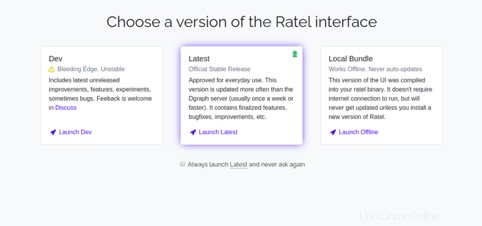
Fai clic su Avvia Ultimi pulsante. Verrai reindirizzato alla seguente pagina:
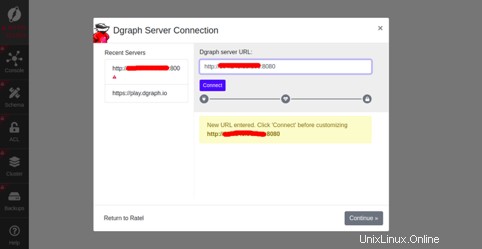
Fornisci l'URL del tuo server Dgraph e fai clic su Continua pulsante. Dovresti vedere la seguente pagina:
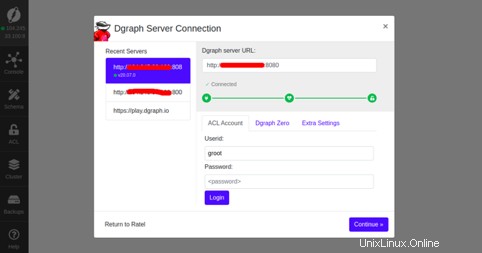
Fai clic su Continua pulsante. Verrai reindirizzato alla dashboard di Dgraph nella pagina seguente:
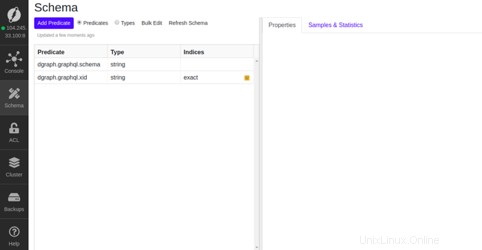
Conclusione
Congratulazioni! Hai installato correttamente Dgraph su CentOS 8. Ora puoi iniziare a creare la tua applicazione con Dgraph e GraphQL sul tuo VPS Atlantic.Net. Per maggiori informazioni, visita la documentazione ufficiale di Dgraph.